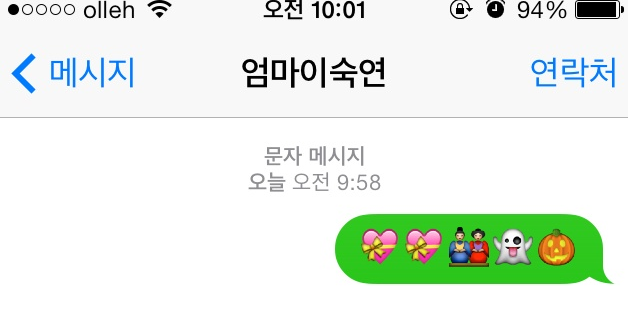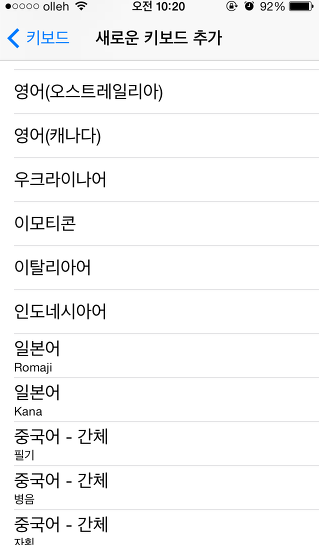아이폰 키보드에 보면 기본적으로 한글과 영문 키보드가 있는데, 이것 외에 독특하게 그림말인 emoticon을 입력할수 있는 키보드도 있습니다.
문자나 숫자, 기회외에 하트, 미소 등의 아이콘을 보낼수 있는데, 꽤 이쁘고 다양한 종류의 icon이 있어서 좋기는 하지만, 아이폰 내에서 사용을 하거나, iphone 유저간에 문자를 주고 받을때는 좋지만, 안드로이드폰처럼 해당 아이콘팩이 없는 스마트폰에 문자를 보내면 물음표로 가거나, 제대로 표시가 되지 않기도 하더군요…-_-;;
뭐 이런식으로 문자를 보낼수도 있고, 아이폰에서 일기장이나 메모를 하실때 사용하실때 사용을 하신다면 좋은 입력수단이 될수도 있을듯 합니다.
VIDEO
직접 찍어본 동영상인데, 영상이나 아래의 글을 참고하시면 됩니다.
이모티콘 키보드를 사용하시려면 설정->일반->키보드->키보드->새로운 키보드 추가… 로 가셔서 이모티콘을 클릭해 주시면 됩니다.
그러면 새롭게 이모티콘이라는 입력 방법이 추가가 됩니다.
나중에 필요가 없고, 사용하지 않는다면 키보드에 가서 왼쪽으로 드래그를 하시면 삭제 버튼이 나오는데, 터치를 하시면 삭제가 됩니다.
맨 왼쪽에는 다른 키보드로 전환하는 키가 있고, 그 옆에는 최근 사용이라고, 최근에 자주 사용한 아이콘을 이곳에 자동으로 모읍니다라고 자주 사용한 아이콘을 모아놓은곳입니다.
얼굴 모양의 다양한 아이콘이 180여개가 있네요~
꽃과 식물의 이미지도 100개가 넘고, IT 전자기기에 대한 이미지는 200여개가 넘네요~
건물이나 차량에 대한 이미지, 특수문자, 기호를 그림문자로 만든 아이콘 등 꽤 다양한 종류가 있습니다.
입력방법은 그냥 터치를 해주시면 키보드 자판처럼 입력이 되는 방식입니다.
아이폰 키보드 단축키로 상용구 입력 편리하게 하는 방법
이모티콘을 새로운 단축키로 추가해서 번거롭게 이모티콘 입력 화면으로 이동하지 않고, 원하는 문자를 입력하면 해당 이모티콘을 입력할수 있습니다.
이모티콘 키보드를 삭제해도 단축키에는 계속 남아있는데, love, 미소 등 자주 사용하는 몇개의 이모티콘만을 단축키로 지정해놓고, 이모티콘 키보드를 삭제하셔도 됩니다.
그럼 이렇게 단축키를 입력하면 자동으로 저장해놓은 이모티콘으로 전송이 됩니다.
다만 문자로 android smartphone으로 전송을 했더니 위와 같이 문자가 오네요…-_-;
안드로이드폰을 사용하는 여친이 나 사랑해? 라고 문자를 보내서, 하트를 열심히 날렸더니…
여친에게 ????? 라고 전송이 되면 싸움이 생길지도…-_-;;
네이버 밴드에 이모티콘을 올렸더니 아무런 문자도 출력이 되지 않네요….-_-;;
이건 naver band 서버측에서 해당 문자를 인식하지 못하는 문제인듯 한데, 채팅창에서 혼자서 테스트를 해보면 잘 나오기도 하네요.
아이폰에서 에버노트(evernote)에 입력을 하고, 브라우저에서 확인을 해보니 위처럼 나오네요…-_-;;
카카오톡으로 LG옵티머스 안드로이드폰으로 전송을 했더니 카톡에서는 흑백으로 나오네요…^^
물론 iPhone에서 아이폰이나 아이패드로 카톡을 보내면 정상적으로 잘 나옵니다~
꽤 재미있고, 유용한 기능이라고 할수도 있지만, 범용성이 없는것이 좀 아쉬운듯 한데, 개인적으로 일기장이나 함께 아이폰을 쓰는 사람끼리 iMessage를 통해서 무료 문자 등을 보내는 정도로 사용을 하시는데는 괜찮겠지만, 상대방이 안드로이드폰인 경우 스팸문자나 장난을 하는 줄로 오해를 할수도 있으니 이 점은 참고해서 사용하시길 바라겠습니다!